
Construir e incluso alterar ligeramente los temas de WordPress puede ser una verdadera molestia. Puedes comprar un libro o ver horas de video tutoriales hasta que seas un experto en WordPress, pero ¿no sería bueno si pudieras saltear todo esto y comenzar a crear tu propio tema hoy?
Hoy vamos a echar un vistazo a un producto impresionantemente innovador que le permite usar la simplicidad de una interfaz de arrastrar y soltar y formularios básicos para personalizar completamente un sitio de WordPress. ¿El producto se llama Platform Pro y simplemente tienes que verlo?
Conoce la plataforma Pro
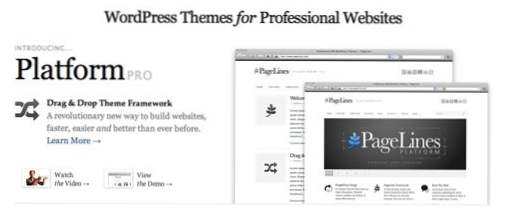
Platform Pro es esencialmente solo un tema de WordPress, pero es probable que sea diferente a cualquier tema de WordPress que hayas usado antes. En lugar de solo proporcionar algunas opciones de color o diseños diferentes, Platform lo pone en el asiento del conductor. Ya sea que seas un desarrollador web y te guste codificar a mano o alguien que ni siquiera sepa qué significa CSS, descubrirás que la Plataforma tiene mucho que ofrecerte.
Me tropecé con el tema completamente por accidente el otro día y le pedí a la buena gente de PageLines que me estableciera una página de prueba. Resulta que ya tienen una página de prueba pública configurada para que cualquiera lo pruebe de forma totalmente gratuita. Después de que entiendas cómo funciona todo aquí, dirígete a ese enlace para probar el tema por ti mismo.
Empezando
A continuación se muestra aproximadamente la página con la que comenzaremos hoy (he recortado un poco, así que no es demasiado grande). Como puedes ver, es excelente para una pizarra en blanco. La tipografía y el diseño son bastante bonitos, pero son lo suficientemente genéricos como para que no nos importe buscarlos y cambiarlos por completo.
Nuevamente, esto está cerca de lo que se obtiene directamente con el trabajo cero hasta el momento:
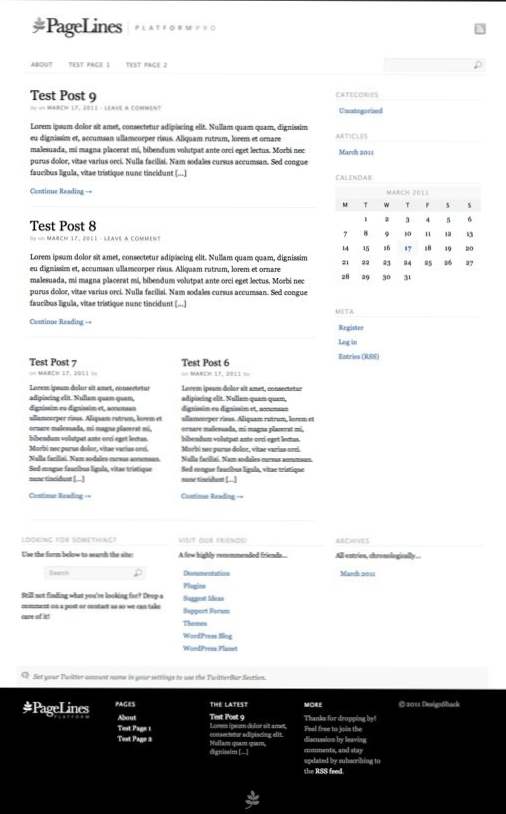
En la imagen de arriba, podemos ver un encabezado y un área de navegación, algunas vistas previas de publicaciones, una barra lateral, un pie de página, etc. preocupate, puedes cambiarlo!
El panel de configuración
Dentro del típico panel de administración de WordPress, encontrará un módulo para Platform Pro. Aquí es donde manejará la mayoría, pero no todos, de los cambios en su tema de WordPress. Hay un montón de cosas aquí, por lo que puede sentirse un poco abrumado al principio, pero honestamente, casi todos los ajustes que encontrará son sencillos y fáciles de entender.
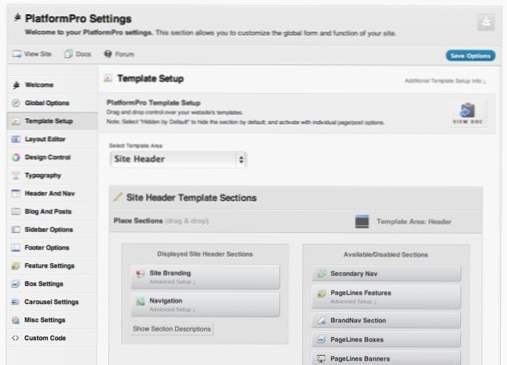
Definitivamente no tendremos tiempo para revisar cada configuración aquí, pero patearemos los neumáticos lo suficiente como para que tengas una buena idea de lo que es posible.
Modificar el diseño
Como diseñador, lo primero que quiero saber es cómo puedo jugar con el diseño. Al hacer clic en la pestaña Editor de diseño del panel de configuración, aparecerá una serie de opciones para elegir, tanto básicas como avanzadas.
Su primera opción es elegir entre uno de los seis diseños básicos. Cada uno de estos es una mezcla de un área de contenido y cero, una o dos opciones de barra lateral.
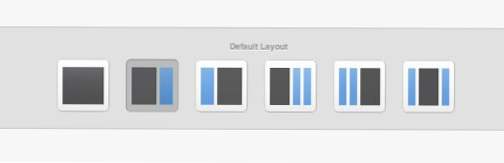
¿Odias esa barra lateral vista en la vista previa del sitio inicial anterior? Olvídalo seleccionando el ícono con solo una sección de contenido principal. Luego aplique su configuración y eche un vistazo a su página para ver los cambios.
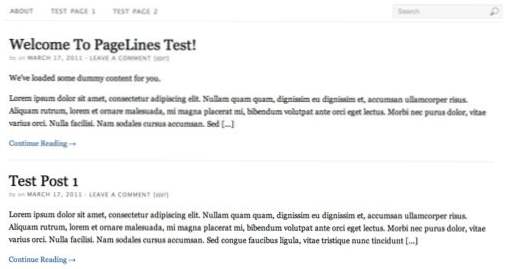
¿No puedes conseguir suficientes barras laterales y widgets? Elija una opción con dos barras laterales y obtendrá el diseño que se ve en la imagen de abajo.
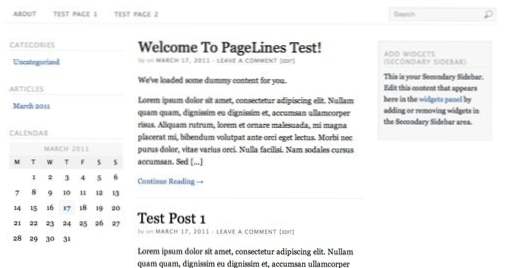
Ir más lejos
Si desea aún más control sobre el diseño, desplácese hacia abajo para encontrar el panel que se muestra a continuación. Aquí puede arrastrar los separadores y usar los campos para determinar el ancho de la página general y de cada columna.
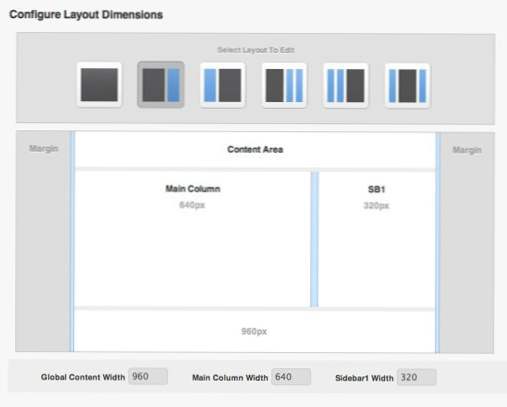
Así que digamos que creo que mi barra lateral es demasiado ancha. Todo lo que tengo que hacer para solucionarlo es deslizar el pequeño divisor hacia la derecha hasta que mis dimensiones sean 700px para la columna principal y 260px para la barra lateral.
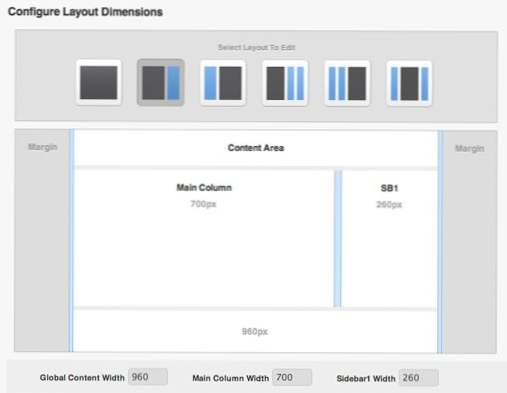
Una vez que guardo estas configuraciones de diseño y miro mi página, aquí está el resultado:
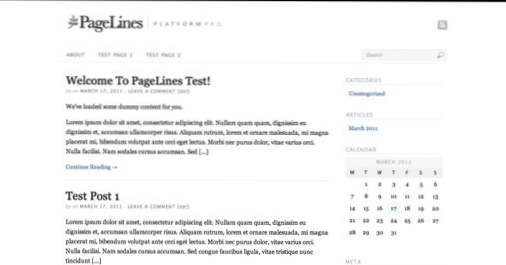
Cambiando la tipografía
La plataforma te da mucha libertad sobre el texto de tu página. Vaya a la pestaña de tipografía y verá opciones para cambiar las fuentes para la fuente principal, fuente secundaria, encabezados e incluso áreas de entrada.
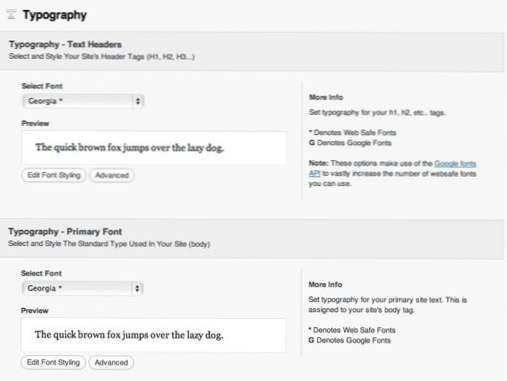
Una cosa que realmente me sorprendió es la gran selección de fuentes que puede elegir con este tema. Pagelines ha incluido varias fuentes web estándar e incluso una buena parte de la Biblioteca de fuentes de Google para realmente llevar su libertad creativa al límite (también hay opciones de Cufon personalizadas).
Cuando asigna una fuente a un área específica, puede elegir entre una serie de opciones de estilo estándar que normalmente tendría que escribir un montón de CSS para manipular. Si desea incluir su propio CSS, simplemente haga clic en? Avanzado? botón.
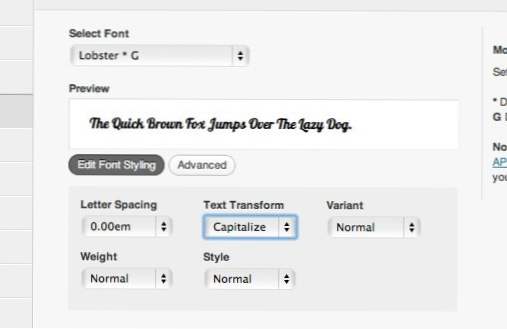
Al final, decidí ir con un toque moderno, así que elegí un par de fuentes sans-serif agradables para la página: Lato para los encabezados y Droid Sans para el cuerpo.
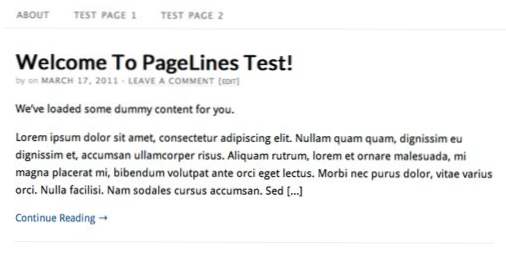
Fondo y colores
En la pestaña Control de diseño, encontrará aún más opciones de personalización. En la parte superior de esta pestaña encontrará más opciones de diseño interesantes que afectan la forma en que se aplica una imagen de fondo. Por ejemplo, puede hacer que una imagen de fondo inunde todo el sitio, o simplemente afecte a un "lienzo". Área fuera del contenido. Elegí este último para mantener las cosas limpias, verás cómo funciona esto a continuación.
Para agregar una imagen de fondo, simplemente desplácese hacia abajo hasta la sección que se ve a continuación y cargue un archivo JPG. Tienes total libertad sobre cómo se aplica la imagen. Puedes colocarlo en mosaico o colocarlo en un lugar específico usando porcentajes.
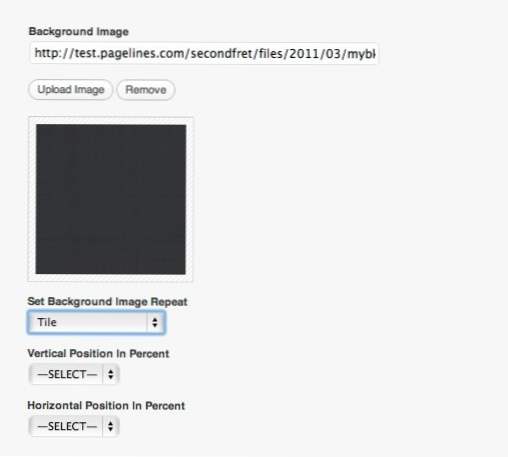
Cargué una sutil textura gris oscuro para agregar contraste en mi página. Nuevamente, esto podría haber inundado todo el fondo, pero elegí que flanqueara el contenido.
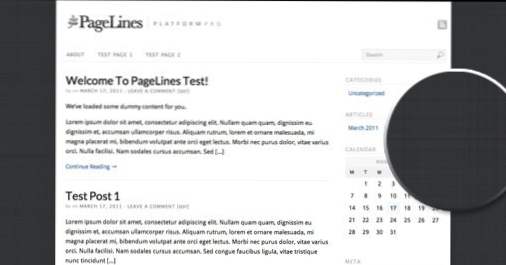
Colores cambiantes
En la misma pestaña que la configuración anterior, puede ver y modificar la configuración de color para cada elemento de su sitio. Esto es tan fácil como encontrar el elemento en una lista y cambiar los valores de color.
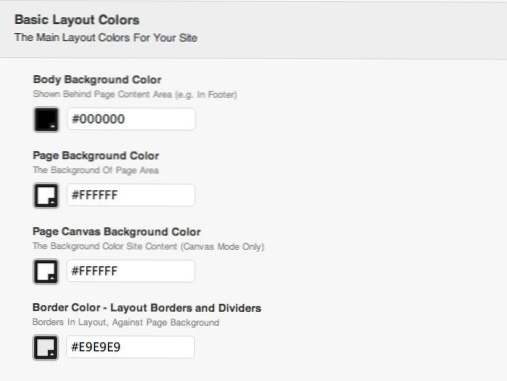
Por ejemplo, cambiar el color de fondo primario afecta al elemento del pie de página.Simplemente elija un color en Photoshop, copie los valores y presione guardar para ver los cambios.
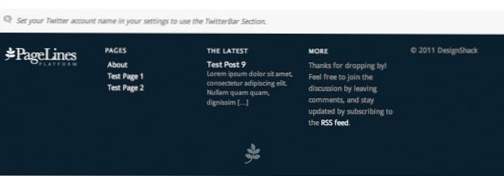
Añadiendo Secciones
Hasta este punto, hemos hecho pequeños ajustes al sitio. Todavía es bastante cercano a lo que empezamos y no es tan emocionante. Vamos a cambiar esto agregando algunas secciones nuevas.
En la pestaña Configuración de la plantilla, encontrará un control que le permite arrastrar y soltar nuevas secciones en su sitio. El lado izquierdo contiene las secciones que están actualmente activas y las secciones del lado derecho que están disponibles para agregar.
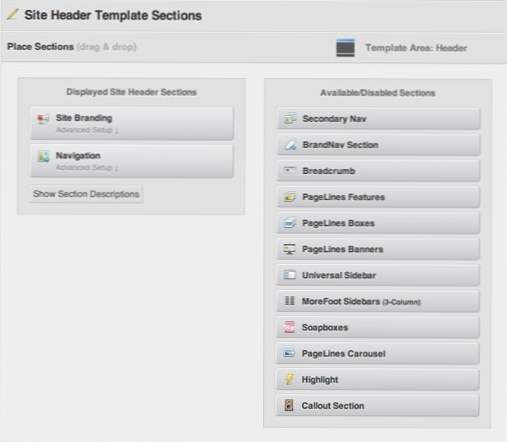
Vamos a cambiar nuestra configuración añadiendo un impresionante? Destacado? deslizador en la parte superior de la página. Para lograr esto, simplemente arrastre las "PageLines Features" cuadro bajo la? navegación? cuadro en el encabezado.
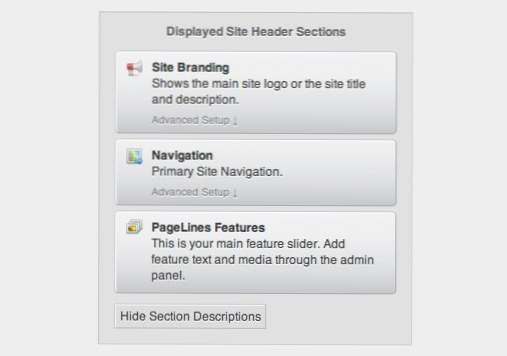
Con esta rápida adición, de repente nuestro sitio se ve mucho mejor que cuando comenzamos. Ahora tenemos un deslizador de imagen súper elegante en la parte superior con varios puntos totalmente personalizables para imágenes, texto e incluso videos. Todo sin una sola línea de código!
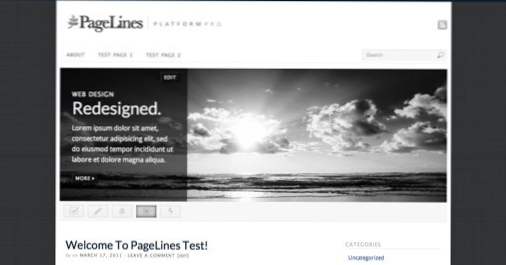
Hay varias secciones geniales con las que juegas que realmente aumentan el factor impresionante de tu sitio. A continuación, coloqué un carrusel de imágenes de Flickr cerca de la parte inferior de la página. Otras secciones le permiten agregar cuadros de características, pancartas, enlaces, navegación de navegación y más.
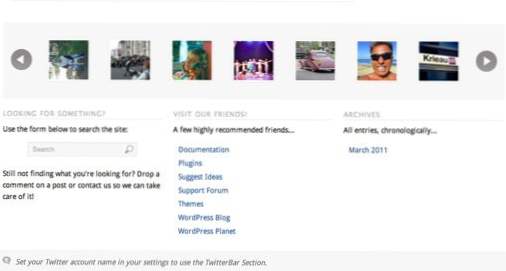
Terminando
Con solo un poco más de ajustes, nuestro original y aburrido blog se transforma en un sitio web elegante y moderno con muchas características avanzadas. El resultado a continuación probablemente te llevará alrededor de treinta minutos de trabajo una vez que te hayas acostumbrado a cómo funciona el sistema y más de diez a quince minutos una vez que realmente conoces bien.
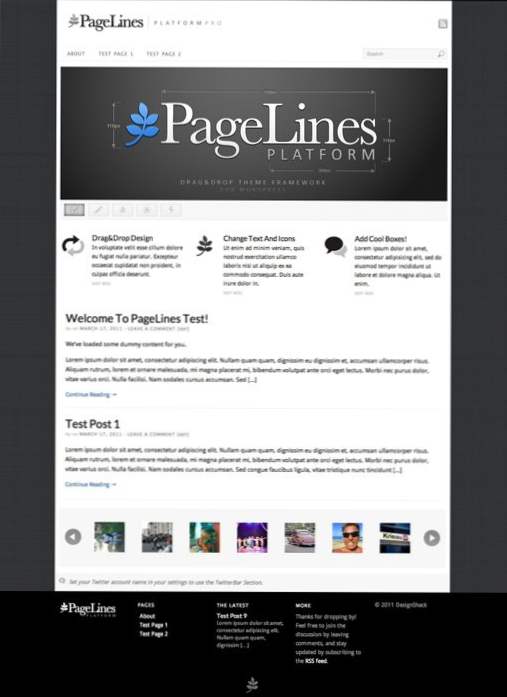
Pensamientos finales: ¿Deberías probar Platform Pro?
Incluso después de ese cambio dramático, todavía he arañado la superficie de lo que puede hacer Platform Pro. ¡Ni siquiera discutimos las opciones de HTML personalizadas, las miniaturas de los mensajes, la integración de las redes sociales, los complementos preconfigurados o una gran cantidad de otras cosas que aún no he descubierto!
Honestamente, estoy impresionado por este producto y creo que realmente podría aliviar el dolor de la personalización de WordPress para muchas personas. Ya sea que sea un diseñador que busca un sistema flexible y flexible para configurar a sus clientes o simplemente un propietario de una pequeña empresa que desea aprovechar al máximo WordPress, Platform Pro es un robo de $ 95.00 (consulte la versión gratuita aquí). Hay toneladas de temas de $ 50 y $ 30 en el mercado, pero no ofrecen una quinta parte de la libertad que obtendrás con Platform.
Para obtener más información, diríjase al sitio web de Pagelines, donde puede ver una lista completa de funciones e incluso un video del tema en acción. Deja un comentario a continuación y haznos saber si has probado Platform y lo que piensas. ¡También asegúrese de dejar un enlace a cualquier producto similar que haya encontrado para hacer que WordPress sea más fácil de usar!

